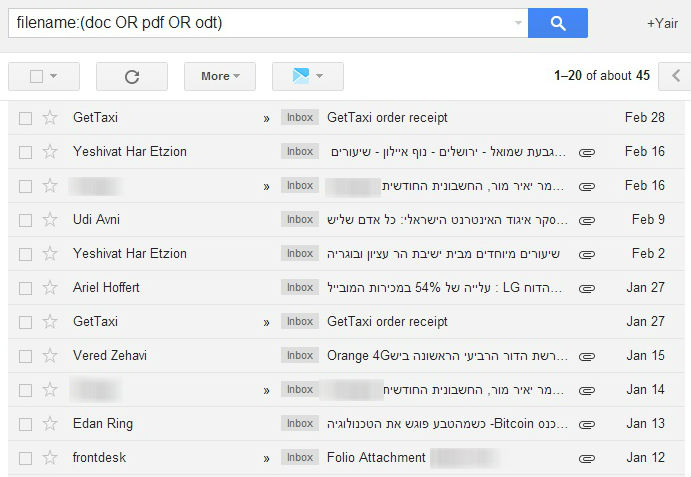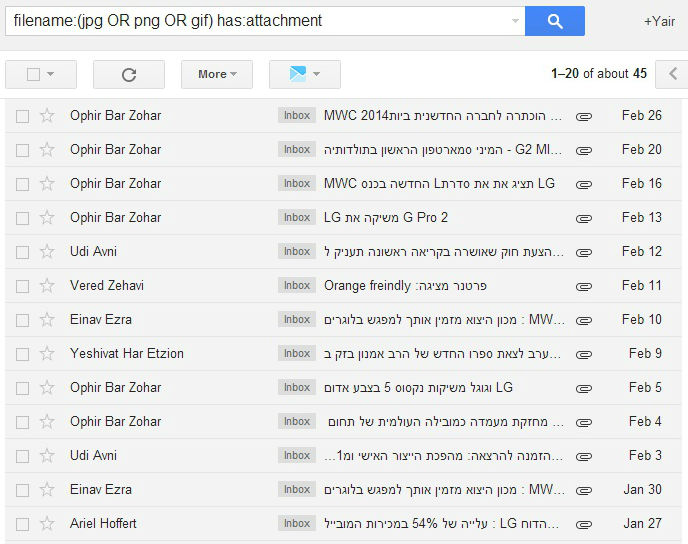כך תחפשו קבצים בג'ימייל
רוצים למצוא בקלות את התמונות הישנות של האחיינים, הסיכום של השיעור ההוא באוניברסיטה או השיר ששלחתם לעצמכם לפני שנים? החיפוש של ג'ימייל מאפשר זאת

תיבת הג'ימייל, שרובנו לא זוכרים איך נראו החיים לפניה, מלאה בכל טוב - התכתבויות עבר עם המשפחה והחברים, תמונות ששותפו לפני שהיו פייסבוק ואינסטגרם, סיכומי קורסים מתקופת הלימודים ששלחו לנו עמיתים לספסל הלימודים וקבצים ששלחנו לעצמנו כשניסינו להעביר אותם ממחשב למחשב ועוד לא היה בכל כיס כונן USB צמוד של 16 גיגה-בייט (הכוונה היא כמובן לסמארטפון).
אך איך מוצאים בארכיון העצום הזה את התמונות הראשונות של האחיינים או השירים ששלחנו לעצמנו מהמחשב באוניברסיטה (עם החיבור האולטרא-מהיר לשיתוף קבצים) למחשב בבית?
שורת החיפוש בג'ימייל מאפשרת למצוא מיילים כמו שמוצאים אתרים במנוע החיפוש הרגיל של החברה. אך היא כוללת גם מספר אפשרויות נוספות, שבזכותן אפשר למצוא את האוצרות שבארכיון בקלות ובמהירות.
לחיפוש תמונות, הקלידו בשורת הכתובות (filename:(jpg OR png OR gif, ומיד יופיעו בפניכם כל המיילים בהם נמצאות תמונות, בין אם הן בגוף המייל ובין אם כקבצים מצורפים.
לחיפוש מסמכים, כגון סיכומים, חשבוניות דיגיטליות וכו', הקלידו בחיפוש את הקריטריונים הבאים:
filename:(doc OR pdf OR odt) has:attachment
לחיפוש קבצי קול (מוסיקה והקלטות), הקריטריון הוא (filename:(mp3 OR wav OR m4a
לחיפוש קבצי וידיאו, הקלידו (filename:(mp4 OR avi. שימו לב שחיפוש כזה לא כולל קישורים לסרטונים באתרים כגון יוטיוב.
יש לציין כי בעיקרון, כאשר מחפשים קבצים מצורפים ניתן להוסיף לקריטריונים שהוזכרו גם את has:attachment. כך, לדוגמא, כדי לסנן מחיפוש תמונות את אלו שבגופי מיילים, שרובן הן לוגו החברה בה עובד השולח, מקלידים:
filename:(jpg OR png OR gif) has:attachment
עם זאת, סינון כזה מסיר מהתוצאות גם מיילים אליהם צורפו קבצים השמורים בשירות הענן של גוגל, Google Drive. לכן, ברוב המקרים כדאי לוותר על הסינון הזה.
סינון אחר שיכול לעזור למצוא במהירות את המייל המבוקש הוא כתובת. כך, אם אתם יודעים מי שלח לכם את הקובץ שאתם מחפשים, תוכלו להוסיף לשורת החיפוש את המחרוזת from:(כתובת מייל).